目次
ボタン編
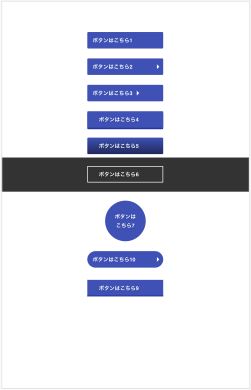
次はボタン編です。もはや定型文となってますが、はにわまんさんの記事にまとまっていますのでご一読を。
button01
まずはプレーンなタイプから。言葉で説明するよりコードを貼った方が早いのでそうします。これをスニペット登録しておけば後々カスタムして使えますね。
.button01 { min-width: 230px; font-size: 16px; font-weight: 700; display: inline-block; padding: 15px 16px; margin: 0 0 1em; background-image: none; background-color: $color-main; color: #fff; text-decoration: none; border: none; border-radius: 3; cursor: pointer; -webkit-appearance: none; position: relative; }
【重要】button02
基本的には01と同じです。擬似要素とposition、transformを使って右側に矢印をつけます。
【重要】button03
02と似てますが今度は擬似要素display: inline-block;を使います。vertical-align: middle;で矢印を真ん中に持ってきます。
button04
下方向にだけ影をつけます。box-shadowについてはエイじーさんのブログが詳しいです。
paddingなどのショートハンドと同じかと思ってたけど違いました。勉強になりました!
ジェネレーターをいじってみるとイメージがつかみやすいかと思います。
button05
最近はあまり見かけませんが、グラデーションも定番ですね。linear-gradient関数で指定します。
button06
こういう透けたようなデザインのボタンをゴーストボタンというんだそうです。作り方に関してはondoの大谷さんのブログが詳しいです。
button07
まんまるのボタンですね。これは他の装飾にも応用が効きそうです。widthとheightで正方形を作ってそこにborder-radius: 50%;で丸を描くというイメージです。
button08
かなり角が丸いボタン。近年よく見かけますね。02をベースとして角をborder-radiusで丸めてあげれば完成です。
button09
04と似てますが、こちらはborder-bottomを使った例です。角丸がない点に注意。
これにて見出しとボタンのコーディングノック終了です。次回はニュース系のコーディングです。
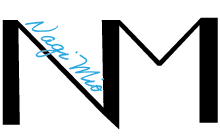
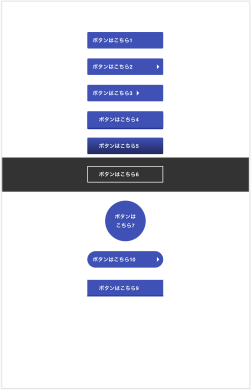

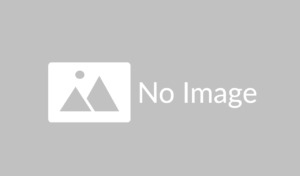


コメント